Наиболее безопасный способ подключения к серверу — использование протокола SSH. Одно из его главных преимуществ — шифрование передаваемых между вами и сервером данных.
Что такое SSH и sFTP?
Для работы с сервером вам потребуется SSH-клиент. Его выбор зависит от того, какую ОС вы используете на вашем компьютере.
Например, для MacOS и десктопных версий Linux по умолчанию доступно приложение Терминал — оно включает в себя SSH-клиент. Для подключения к серверу достаточно набрать в нём команду:
ssh root@1.2.3.4
где root — имя пользователя удалённого сервера, 1.2.3.4 — IP-адрес или доменное имя удалённого сервера.
После подключения система запросит пароль пользователя root. Символы при вводе не будут отображаться — это защитный механизм. Введите пароль «вслепую» (или скопируйте пароль и вставьте, кликнув в терминале правой кнопкой мыши) и нажмите Enter. После ввода пароля вы попадёте в командную оболочку сервера.
Для отключения введите команду logout или закройте терминал.
На Windows 10 SSH-клиент встроен в командную оболочку Windows PowerShell. Чтобы открыть её, кликните правой кнопкой мыши по меню «Пуск» и выберите соответствующий пункт меню.
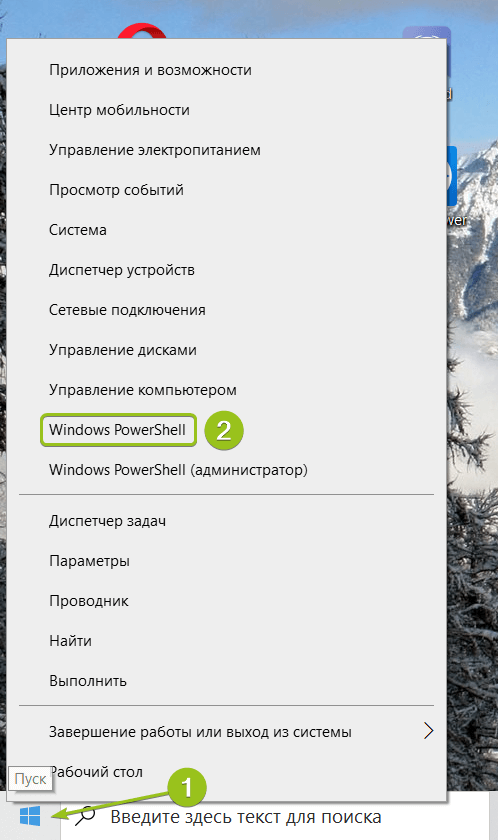
Способ подключения аналогичен:
ssh root@1.2.3.4
При вводе пароля можно также либо напечатать его вслепую, либо скопировать и вставить кликом правой кнопки мыши и нажать Enter для ввода.
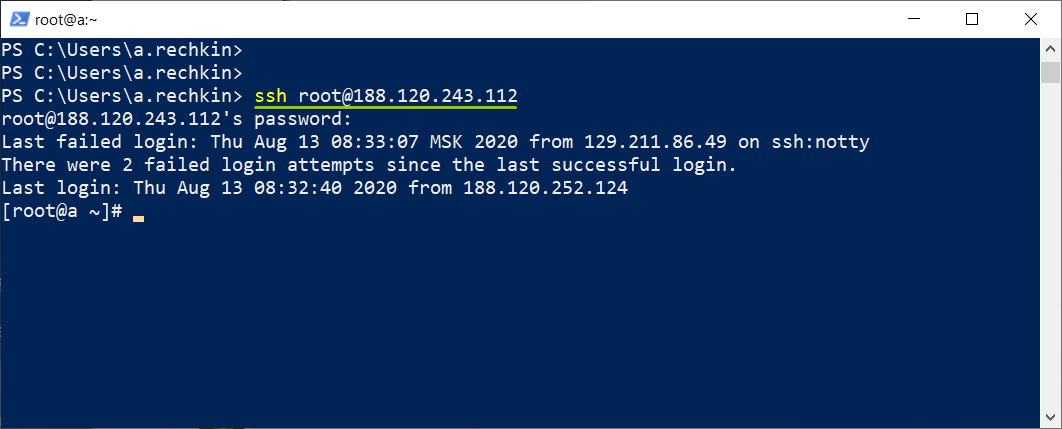
Для отключения от сервера введите команду logout или закройте терминал.
На более ранних версиях Windows можно использовать другой инструмент, SSH-клиент PuTTY. Он доступен в том числе в виде портативной версии, не требующей установки. Скачать его можно по ссылке с официального сайта putty.org.
Подробнее о PuTTY можно прочитать в нашей инструкции:
Как подключиться к серверу по SSH?
Кроме SSH, можно подключаться к серверу по FTP (FTPS) / sFTP (для загрузки/скачивания файлов), по VNС (при отсутствии доступа по SSH).
Чтобы комфортно управлять сервером через командную строку, нужно знать некоторые особенности работы терминала. Об этом расскажем в следующих статьях.

